Como corrigir o erro de exceção Kmode não tratada
Miscelânea / / August 04, 2021
Anúncios
Exceção Kmode não tratada O erro em sistemas Windows 10 é comum se o sistema tiver drivers desatualizados ou com defeito. Novamente, se houver alguns arquivos essenciais do driver faltando, mesmo assim, você poderá ver este erro. Este é um erro de tela azul da morte e, quando ele aparece, o sistema para de funcionar completamente e se reinicia. Às vezes, a área de trabalho abre normalmente, enquanto você pode encontrar um cenário de loop de inicialização em algumas outras instâncias. O sistema continuará mostrando o erro Blue Screen Of Death toda vez que for inicializado, e continuará reiniciando sozinho.
O sistema não inicializa com as configurações normais. A única maneira de inicializá-lo em tal cenário é inicializando no modo de segurança. Mas usar um sistema Windows sempre no Modo de Segurança não é uma solução. Uma vez que sabemos a causa provável por trás desse erro, podemos tentar as soluções para que eles possam corrigi-lo facilmente. Aqui neste artigo, incluímos todas as soluções possíveis para corrigir o erro Kmode Exception Not Handled no Windows 10. Então, sem mais delongas, vamos entrar no assunto.
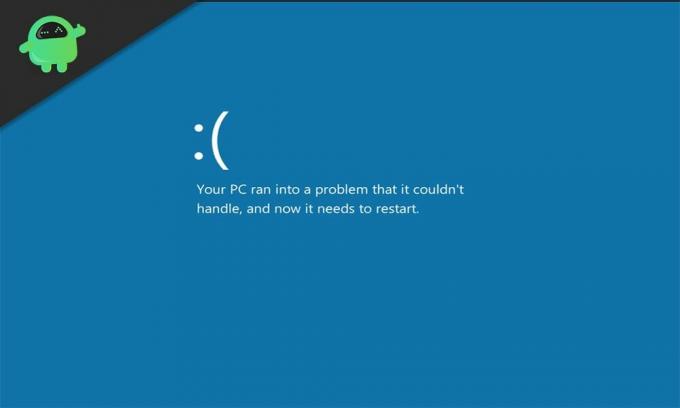
Conteúdo da página
-
1 Como corrigir o erro de exceção Kmode não tratada no Windows 10?
- 1.1 Instale os drivers ausentes:
- 1.2 Atualize os drivers do adaptador de rede:
- 1.3 Remova programas problemáticos:
- 1.4 Remova programas antivírus:
- 1.5 Desativar inicialização rápida:
- 1.6 Execute uma verificação SFC:
- 1.7 Limpe a inicialização do Windows 10:
- 1.8 Diagnosticar problemas de memória:
- 1.9 Atualize o BIOS:
Como corrigir o erro de exceção Kmode não tratada no Windows 10?
O motivo do erro pode estar relacionado ao driver, ao programa ou mesmo à memória. Como é impossível descobrir a causa exata, tente todas as soluções mencionadas abaixo, uma após a outra. Certamente, uma dessas soluções eliminará esse erro para você.
Anúncios
Para tentar as soluções mencionadas abaixo, você precisa primeiro inicializar o computador no Modo de segurança com rede.
- Quando o computador estiver inicializando, pressione F8 ou Shift + F8. Continue pressionando-o continuamente até ver uma tela que mostra uma lista de opções.
- Aqui, pressione o número associado à opção “Modo Seguro com Rede” e espere até que o computador inicialize com sucesso desta vez.
Instale os drivers ausentes:
Como mencionamos antes, esse erro é bastante comum se houver drivers ausentes em seu sistema.
- Pressione a tecla Windows + X e escolha Gerenciador de dispositivos na lista de opções que aparecem.
- Encontre qualquer dispositivo desconhecido na lista de dispositivos na janela do Gerenciador de Dispositivos. Se houver algum dispositivo desconhecido, você o verá marcado com um ponto de exclamação.
- Clique com o botão direito no dispositivo desconhecido e escolha “Atualizar driver”.
- Escolha a opção “Pesquisar automaticamente software de driver atualizado” na próxima janela que aparecer.
- Em seguida, siga as instruções na tela para permitir que o computador pesquise automaticamente os drivers online e instale-os no sistema.
Se isso não funcionar, você precisa visitar o site do fabricante do dispositivo, com o qual você vê o ponto de exclamação. Lá você encontrará os drivers mais recentes para esse dispositivo.
Além disso, você pode até optar por um programa utilitário de driver de terceiros que verifica seu computador em busca de drivers ausentes e os instala, se necessário. Esses programas cobram um pouco, mas tornam o processo muito fácil.
Atualize os drivers do adaptador de rede:
A maioria das pessoas com drivers de rede desatualizados ou defeituosos encontrou o erro Kmode Exception Not Handled. Portanto, você precisa se certificar de que os drivers do adaptador de rede estão atualizados e funcionando bem.
Anúncios
- Pressione a tecla Windows + X e escolha Gerenciador de dispositivos na lista de opções que aparecem.
- Clique duas vezes na seção Adaptadores de rede para expandi-la.
- Clique com o botão direito no adaptador de rede e escolha “Atualizar driver”.
- Escolha a opção “Pesquisar automaticamente software de driver atualizado” na próxima janela que aparecer.
- Em seguida, siga as instruções na tela para permitir que o computador pesquise automaticamente os drivers online e instale-os no sistema.
Você pode até mesmo visitar o site do seu adaptador de rede e baixar os drivers de lá. Ou você pode optar por um programa utilitário de driver de terceiros que atualizará automaticamente os drivers do adaptador de rede para a versão mais recente.
Remova programas problemáticos:
Existe um programa “ON / OFF Gigabyte” que é usado para estações de energia USB. Se você estiver usando o programa no momento, desinstale-o imediatamente. Os arquivos neste programa são relatados como incompatíveis com algumas compilações do Windows 10, o que é uma possível razão para o erro Kmode Exception Not Handled.
- Clique na barra de pesquisa e procure “painel de controle”. Assim que aparecer nos resultados, abra-o.
- Clique em Programas e recursos.
- Em seguida, você verá uma lista de todos os programas instalados. Encontre o programa ON / OFF Gigabyte nesta lista e clique nele.
- Em seguida, clique no botão de desinstalação na parte superior.
- Siga as instruções na tela para remover completamente o programa do seu computador.
Se, mesmo depois de desinstalar o programa, você estiver tendo o erro, tente a próxima solução.
Remova programas antivírus:
Vários programas antivírus também são responsáveis por esse erro no Windows. Muitas pessoas relataram especificamente o antivírus da McAfee, mas recomendamos que você desinstale qualquer programa antivírus que tenha em seu computador agora. Se isso fizer com que o erro desapareça, opte por um programa antivírus diferente mais tarde.
Anúncios
- Clique na barra de pesquisa e procure “painel de controle”. Assim que aparecer nos resultados, abra-o.
- Clique em Programas e recursos.
- Em seguida, você verá uma lista de todos os programas instalados. Encontre o programa antivírus nesta lista e clique nele.
- Em seguida, clique no botão de desinstalação na parte superior.

- Siga as instruções na tela para remover completamente o programa do seu computador.
Se desinstalar o antivírus não adiantar, vá para a próxima solução.
Desativar inicialização rápida:
A inicialização rápida é um recurso ativado por padrão em um sistema Windows. Ele permite que o computador inicialize mais rapidamente após um desligamento.
- Clique na barra de pesquisa e procure “painel de controle”. Assim que aparecer nos resultados, abra-o.
- Clique em Opções de energia.
- Em seguida, clique na opção “Escolher o que os botões de energia fazem” à esquerda.
- Clique em “Alterar as configurações que estão disponíveis no momento”.
- Desmarque a caixa ao lado de “Ativar inicialização rápida”.

- Por fim, clique em Salvar alterações.
Se desligar a inicialização rápida não ajudar com o erro Kmode Exception Not Handled, tente a próxima solução.
Execute uma verificação SFC:
SFC ou System File Checker é um utilitário embutido no Windows. Ele verifica se há erros nos arquivos do sistema e, se algo for encontrado, o sistema tentará um possível reparo. Este recurso de utilitário também pode corrigir o erro de exceção Kmode não tratada.
- Pressione a tecla Windows + R e a caixa de diálogo Executar será aberta.
- Digite “cmd” aqui e pressione Ctrl + Shift + Enter.
- Quando a janela do UAC for exibida, clique em Sim.
- Na janela do prompt de comando, digite o seguinte comando e pressione Enter:
sfc / scannow
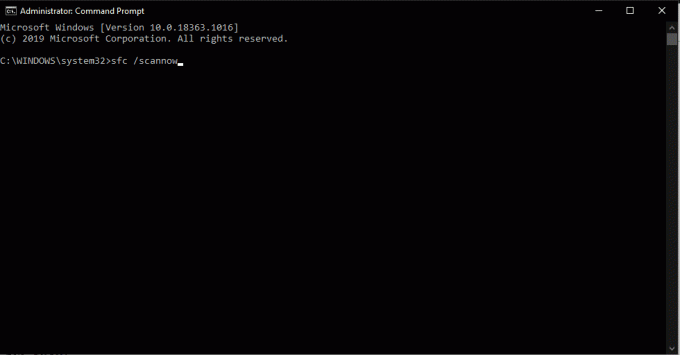
Assim que a verificação for concluída e os reparos forem executados, reinicie o computador. Se você ainda vir o erro Kmode Exception Not Handled ao tentar inicializar normalmente, vá para a próxima solução.
Limpe a inicialização do Windows 10:
A inicialização limpa desabilitará todos os aplicativos de terceiros em execução no sistema Windows.
- Pressione a tecla Windows + R e a caixa de diálogo Executar será aberta.
- Digite “msconfig” aqui e pressione Enter.
- Clique na guia de serviços da janela Configuração do sistema que se abriu.
- Marque a caixa ao lado de “Ocultar todos os serviços Microsoft”.
- Verifique todos os serviços da lista acima e clique em “Desativar todos”.

- Vá para a guia Inicializar e clique em “Abrir Gerenciador de Tarefas”.
- Desative todos os programas listados aqui uma a um, simplesmente clicando com o botão direito em cada um deles e escolhendo Desativar.
Agora, reinicie o seu computador. Se você ainda vir o erro Kmode Exception Not Handled ao tentar inicializar normalmente, vá para a próxima solução.
Diagnosticar problemas de memória:
Um possível problema de RAM também pode ser a causa por trás desse erro BSOD específico.
- Clique na barra de pesquisa e procure “Diagnóstico de Memória do Windows”. Assim que aparecer nos resultados, abra-o.
- Em seguida, opte por realizar o diagnóstico imediatamente reiniciando ou opte por fazê-lo quando o computador for reiniciado na próxima vez.
Se mesmo depois disso você vir o erro Kmode Exception Not Handled, tente a próxima solução.
Atualize o BIOS:
Atualizar o BIOS é sempre uma boa ideia quando você está lidando com erros de BSOD. Acesse o site do fabricante da sua placa-mãe e vá para a seção de download. Aqui, baixe o software BIOS mais recente para sua placa-mãe e instale-o. Atualizar o BIOS no Windows é um pouco complicado, entretanto, certifique-se de buscar a ajuda de um profissional.
Estas são todas as soluções possíveis para resolver o erro Kmode Exception Not Handled no Windows 10. Se você tiver alguma dúvida ou pergunta sobre este artigo, comente abaixo e entraremos em contato com você. Além disso, certifique-se de verificar nossos outros artigos sobre dicas e truques do iPhone,Dicas e truques do Android, Dicas e truques para PCe muito mais para obter informações mais úteis.
Anúncios Aqui iremos guiá-lo sobre como desbloquear o bootloader no Lava Z91E. Se você está procurando...
Anúncios Aqui, vamos orientar sobre como habilitar as opções do desenvolvedor e a depuração USB no QMobile M6. Se…
Anúncios Aqui, vamos orientar sobre como habilitar as opções do desenvolvedor e a depuração USB no Cubot Quest. Se…



![Baixe J600GTVJU7CTC8: Galaxy J6 Android 10 Update [Brasil]](/f/57752b823e97aa8681c590ca51741f28.jpg?width=288&height=384)